Introducció
dels esquemes de comandament. |
Tecles
d'edició. |
| Pitjant aquest botó suprimirem un element o una línia sensera de l'esquema. | TECLA "DEL" |
| Pitjant aquest botó inserirem una línia a l'esquema. | TECLA "INS" |
Al
pitjar aquest botó podrem:
Per exemple, quan introduirem un esquema i ens apareix un quadrat negre fent panpallugues, podrem entrar en mode "selecció" per tal d'escollir el contacte o la bobina desitjats. |
TECLA "SEL/OK" |
Pitjant aquest botó sortirem de la pantalla actual després d'efectuar les modificacions desitjades o anulant la introducció en curs d'un element de l'esquema de comandament. Per exemple,un cop modificats els paràmetres d'un bloc funció, aquest botó ens permetrà tornar a la introducció de l'esquema. |
TECLA "ESC" |
En el decurs de la introducció d'un esquema, emprarem els botons de navegació Z1, Z2, Z3 i Z4 per passar d'un element a altra i per modificar els seus valors. |
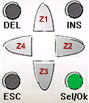 |
| Introducció d'un element. | |
El
posicionament d’un contacte o bobina és possible únicament
quan el cursor panpalluga en la pantalla. Els contactes s’introduiran
en les tres posicions primeres, les bobines només es podran
enl la darrera (4ª posició). |
|
|
Introducció d'un contacte. |
|
Introducció d'un contacte. |
|
Modificació d'un element. |
|
Supressió d’un element. |
| Introducció d'un enllaç. | |
La
majoria de vegades, la introducció és fa automàticament.
Però podrem introduir manualment de la següent manera:
Repetirem
la maniobra tantes vegades com calgui. |
Introducció d’enllaços entre elements. |
|
Supressió
d’enllaços entre elements. |
|
Substitució d’un enllaç per un contacte. |
| Introducció paràmetres blocs funcions. | |
Per
introduir els paràmetres dels blocs de funcions d’un
esquema haurem d’entrar en les pantalles de parametrització.
Aquestes pantalles caldran per: la introducció d’un
bloc de Rellotge, d’un bloc Comparador Analògic, d’un
bloc Temporitzador, d’un bloc Comptador.
|
|
| Supressió/Inserció línies d'esquema. | |
Si
el que volem és suprimir línies d’esquema, haurem
de fer-ho línia per línia.
|
Supressió d’una línia d'esquema. |
Si
el que volem és inserir una o més línies d’esquema,
només ens caldrà situar-nos en la línia situada
immediatament per sota de la línia que volem crear. A les
hores polsarem INS. LINE i ja està. Repetirem el número
de cops que faci falta fins tenir el número de línies
desitjat... |
Inserció d’una línia d'esquema. |